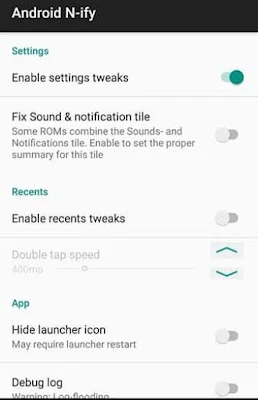Cara Mengambil Screenshot Sebagian di Hp Android [Terbaru]
Google dikatakan bekerja pada utilitas screenshot baru dan sudah tiba dengan Android 9. Namun, jika kamu menggunakan versi lama dari sistem operasi Android, maka kamu tidak dapat menikmati utilitas screenshot asli yang baru.
Pada artikel ini, kita akan membahas tentang fitur Partial Screenshot / mengambil tangkapan layar dari sebagian layar yang kamu lihat di Android 9 atau mungkin di Android 10. Fitur Partial screenshot memungkinkan pengguna untuk memotong screenshot dan hanya menangkap bagian tertentu dari layar. Fitur ini sangat membantu dan akan membantu kamu menghindari bagian yang tidak perlu dari tangkapan layar.
Cara Mengambil Screenshot (Partial) Sebagian Layar di Hp Android 2020
![Cara Mengambil Screenshot Sebagian di Hp Android [Terbaru] Cara Mengambil Screenshot Sebagian di Hp Android [Terbaru]](https://blogger.googleusercontent.com/img/b/R29vZ2xl/AVvXsEiVK6DdmQjyfUx8qkJHR7e7FCy5ZebdTN6SKtUN8fX6kEerF95oLZm0d3kE-mbYX4Nq1Lyc2uwiJkCLJi39BbQOhhqYllKPttUMi19EdgKhQjA-252KxvYit-hLkqGS4R6Og8wGQsVZyrs/s1600-rw/cara-ambil-screenshot-partial-di-hp-android.jpg)
Jadi, dalam artikel ini, kami akan membagikan metode terbaik untuk mengambil tangkapan layar parsial di smartphone Android apa pun. Jadi, mari jelajahi beberapa cara terbaik untuk mengambil tangkapan layar parsial di Android pada tahun 2020.
1. Menggunakan Screenshot Crop & Share
Screenshot Crop and share adalah aplikasi tangkapan layar multifungsi dan kuat untuk mengambil tangkapan layar sebagian. Ini adalah utilitas tangkapan layar lengkap yang dapat digunakan untuk berbagi, mengedit, menghapus, dan mengambil tangkapan layar bergulir dan parsial. Mari kita lihat cara menggunakan Tangkapan Layar & bagikan untuk mengambil tangkapan layar sebagian di Android 2020. Ketahui juga berikut ini tutorial cara merekam layar hp Android tanpa Root.
Langkah 1. Pertama-tama, unduh dan install Screenshot Crop & Share di smartphone Android kamu.
Langkah 2. Sekarang buka aplikasi yang diinstal dan itu akan meminta kamu untuk memberikan beberapa izin. Pastikan untuk memberikan izin setiap yang diminta aplikasi.

Langkah 3. Setelah memberikan semua izin, kamu akan melihat toolbar mengambang tipe gelembung di layar beranda.

Langkah 4. Cukup ketuk ikon Pensil untuk menangkap sebagian tangkapan layar di ponsel pintar Android kamu.
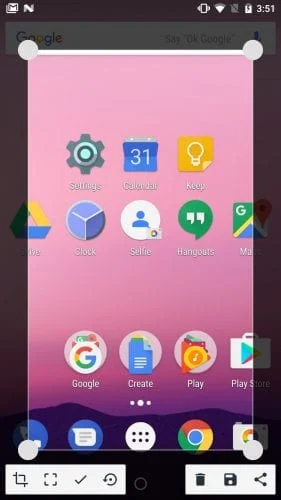
Itu saja, kamu sudah selesai! Ini adalah bagaimana kamu dapat menggunakan Screenshot Crop & Share di smartphone Android kamu untuk menangkap sebagian screenshot.
2. Menggunakan Nougat Partial Screenshot
Nah, fitur screenshot parsial ditambahkan ke sistem operasi Android N. Jadi, dengan Android N-ify, kamu dapat memiliki banyak fitur terkait Android N di ponsel cerdas kamu. Jadi, mari kita lihat cara menggunakan Android N-ify untuk mengaktifkan tangkapan layar Sebagian di Android. Modul Xposed Android N-ify
Langkah 1. Unduh dan install Xposed Framework pada perangkat kamu. (Jika kamu seperti sekarang telah mengekspos diperkenalkan kemudian rok perkembangan ini)
Langkah 2. Unduh Modul Xposed Android N-ify dari atas.

Langkah 3. Instal dan aktifkan Modul N-ify.
Langkah 4. Sekarang ketuk ikon 'Tentang' yang terletak di sudut kanan atas. Selanjutnya, ketuk Logo Android N beberapa kali untuk mengaktifkan fitur eksperimental.
Langkah 5. Buka menu utama dan kemudian aktifkan 'Pengaturan Eksperimental'. Ini mengaktifkan opsi 'Partial Screenshot'.
Itu saja, kamu sudah selesai! Sekarang mulai ulang Android kamu dan kamu akan dapat menangkap sebagian tangkapan layar.
Aplikasi Alternatif untuk Mengambil Tangkapan Layar Sebagian HP Android:
Ada beberapa aplikasi Android lain yang tersedia di Play Store yang memungkinkan kamu menangkap Screenshot Parsial di Android. Di bawah ini, kami telah membagikan beberapa aplikasi Android terbaik untuk mengambil tangkapan layar parsial di Android.
1. Screen Master

Ini adalah alat screenshot & markup gambar gratis, mudah digunakan, tidak perlu rooting, memungkinkan kamu mengambil screenshot di tablet, ponsel, atau perangkat Android lainnya dengan cara yang mudah! Screen Master juga menyediakan berbagai fitur anotasi seperti crop, add text, pixelated image, draw an arrow, rectangle, circle, dan lain sebagainya.
2. Selection

Ini adalah aplikasi Android terbaik lainnya yang dapat kamu gunakan untuk menangkap sebagian tangkapan layar di ponsel pintar Android kamu. Dengan alat ini, kamu dapat mengambil tangkapan layar dan memotongnya sesuai keinginan. kamu bahkan dapat menangkap tangkapan layar yang dipotong secara langsung dengan bantuan aplikasi Android Pilihan.
3. Screenshot Assistant

Nah, Screenshot Assistant adalah aplikasi Android terbaik lainnya yang dapat kamu gunakan untuk menangkap tangkapan layar dengan menahan tombol beranda. Aplikasi ini juga memungkinkan pengguna mengambil tangkapan layar sebagian. Selain itu, kamu bahkan dapat memotong tangkapan layar yang kamu ambil ke ukuran yang diinginkan langsung melalui aplikasi ini.
Akhir Kata
Jadi, artikel ini adalah tentang cara Mengambil Tangkapan Layar Sebagian di Perangkat Android kamu. Saya harap artikel ini membantu kamu! Bagikan juga dengan teman-teman kamu.